
Частное учреждение образования
«Колледж бизнеса и права»
|
УТВЕРЖДАЮ Заместитель директора по учебной работе _________В.К.Голубков «____»___________2011
|
|
|---|---|---|
Специальности: 2-25 01 35 «Бухгалтерский учет, анализ и контроль», |
Дисциплина: «Учебная практика по автоматизации учета» |
|
Cоставлена в соответствии с учебной программой, утвержденной директором Колледжа бизнеса и права 14.09.2011, и в соответствии с образовательным стандартом РД РБ 02. 100.4.012-2003 специальности 2-25 01 35 «Бухгалтерский учет, анализ и контроль».
|
||
Практическое занятие № 22 Инструкционно - технологическая карта
Тема: Настройка основных характеристик организации
Цель: Научиться вводить основные сведения об организации в программе «1С:Бухгалтерия 8.0».
Время выполнения: 3 часа
Ход выполнения работы
Выполнить практическую часть задания.
Задание 1.
В программе есть понятие Рабочей даты, которая устанавливается при каждом входе в программу из системной даты компьютера и автоматически проставляется во все вновь формируемые документы.
Установка нужной рабочей даты меню «Сервис» - Параметры – закладка «Общие».
В нашем случае в окошке «рабочая дата» следует установить 01.01.2010.
Задание 2.
В режиме «Конфигуратор» создать пользователя Сорокину Валентину Федоровну. (Меню «Администрирование» - Пользователи). Перейти в режим «Предприятие».
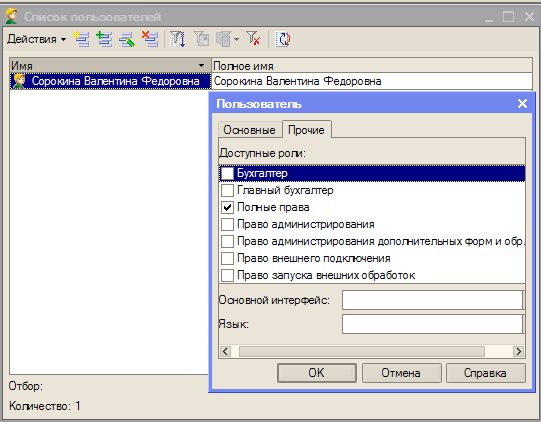
Задание 3.
Заполнить общие сведения о предприятии «Электросервис».
(меню «Предприятие - Организации»).
Наименование предприятия |
ООО «Электросервис» |
Префикс |
ЭЛС |
Полное наименование предприятия |
ООО «Электросервис» |
Банковские реквизиты. Основной банковский счет – расчетный счет. |
р\с 3012000001361 в ф-ле 510 АСБ Беларусбанк г. Минск, ул. Куйбышева, 18, код 603. Вид счета – расчетный. Дата открытия 01.01.2009 |
Закладка «Основные» |
|
УНП |
190350730 |
Дата регистрации |
01.01.2009 |
Резидент РБ |
Да (устанавливаем флаг) |
Данные по ИМНС |
Код 107, по Первомайскому р-ну г. Минска |
Свидетельство о постановке на учет (дата выдачи) |
01.01.2009 |
Налоговый орган, выдавший свидетельство |
Код 107, ИМНС по Первомайскому р-ну г. Минска |
Закладка «Контактная информация» |
|
Почтовый адрес |
220012, г. Минск. пер. Бехтерева,12 |
Юридический адрес |
Г. Минск, ул. Топографическая, 9-8 |
Фактический адрес |
220012, г. Минск. пер. Бехтерева,12 |
Закладка «Коды» |
|
ОКПО |
37572903 |
ОКОНХ |
7130 |
ОКЮЛП |
190350730 |
Организационно-правовая форма |
1140 |
Форма собственности |
220 |
Закладка «Фонды» |
|
Регистрационный номер в ФСЗН |
518005893 |
Закладка «Доступ к объектам» |
|
В левом поле выберем роль пользователя – «Главный бухгалтер», а в правом поле выберем пользователя Сорокину В.Ф. и установим флаги «Чтение», «Запись», «Настройка». |
|
Задание 4.
Заполнить общие сведения о предприятии «Интерснаб».
(меню «Предприятие - Организации»).
Наименование предприятия |
ООО «Интерснаб» |
Префикс |
ИНТ |
Полное наименование предприятия |
ООО «Интерснаб» |
Банковские реквизиты. Основной банковский счет – расчетный счет. |
р\с 30120000012712 в Минск. ЗАО «Астанаэксимбанк» 220123, г. Минск, ул. В. Хоружей, 20, код 704. Вид счета – расчетный. Дата открытия 01.01.2009 |
Закладка «Основные» |
|
УНП |
60009001 |
Дата регистрации |
01.01.2009 |
Резидент РБ |
Да (устанавливаем флаг) |
Данные по ИМНС |
Код 103, по Ленинскому р-ну г. Минска |
Свидетельство о постановке на учет (дата выдачи) |
01.01.2009 |
Налоговый орган, выдавший свидетельство |
Код 103, ИМНС по Ленинскому р-ну г. Минска |
Закладка «Контактная информация» |
|
Почтовый адрес |
220010, Минский район, поселок Колодищи, ул. Минская, 5-201 |
Юридический адрес |
220010, Минский район, поселок Колодищи, ул. Минская, 5-201 |
Фактический адрес |
220010, Минский район, поселок Колодищи, ул. Минская, 5-201 |
Закладка «Коды» |
|
ОКПО |
37537575 |
ОКОНХ |
7140 |
ОКЮЛП |
60009001 |
Организационно-правовая форма |
1140 |
Форма собственности |
220 |
Закладка «Фонды» |
|
Регистрационный номер в ФСЗН |
521006900 |
Закладка «Доступ к объектам» |
|
В левом поле выберем роль пользователя – «Главный бухгалтер», а в правом поле выберем пользователя Сорокину В.Ф. и установим флаги «Чтение», «Запись», «Настройка». |
|
Задание 5.
Установить предприятие «Электросервис» основной организацией и произвести настройки пользователя. Для этого в справочнике «Организации» (меню «Предприятие – Организации») остановиться на строке «Электросервис» и нажать кнопку «Установить основной»:
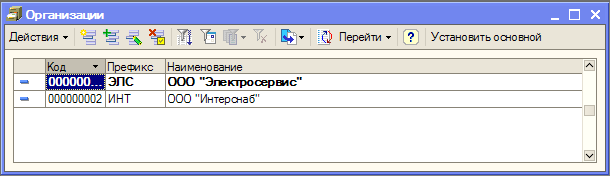
Задание 6.
Создать список подразделений организации «Электросервис» (меню «Предприятие – Подразделения организации»)
Офис
Цех №1 и Цех №2
Магазин
Задание 7.
Заполнить статьи затрат (меню «Основная деятельность»)
Наименование |
Вид расходов |
Оплата труда |
Оплата труда |
Материальные расходы |
Материальные расходы |
Амортизация |
Амортизация |
Командировочные расходы |
Командировочные расходы |
Расходы на рекламу (нормируемые) |
Расходы на рекламу (нормируемые) |
Транспортные расходы |
Транспортные расходы |
Задание 8.
Настройка параметров учета
(меню «Предприятие – Настройка параметров учета – закладка «Аналитический учет МПЗ»)
Для бухгалтерского и для налогового учета установить флаги «Ввести партионный учет» и «Ввести складской учет». Можно оставить флаг «Использовать возвратную тару».

Задание 9.
Учетная политика предприятия «Электросервис»
Учетная политика (бухгалтерский учет)
(меню «Предприятие – Учетная политика – Учетная политика (бухгалтерский учет)»)
Установить способ оценки МПЗ «ФИФО», способ оценки товаров в рознице – «по стоимости приобретения», способ учета выпуска готовой продукции – «без использования счета 40», способ расчета себестоимости производства – «по подразделениям», метод «Директ-костинг» – использовать (флаг установлен).
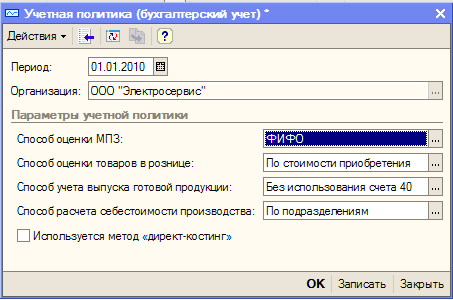
Учетная политика предприятия «Электросервис»
Учетная политика (налоговый учет)
(меню «Предприятие – Учетная политика – Учетная политика (налоговый учет)»)
Установите метод оценки МПЗ «ФИФО».
На закладке «НДС» установите момент определения налоговой базы НДС – «по отгрузке».
Задание 10.
Прочие настройки предприятия «Электросервис»
(меню «Предприятие – Дата актуального учета»). Установите дату актуальности учета 31.12.2010 года.
Задание 11.
Типы цен номенклатуры
(меню «Основная деятельность – Товары – Типы цен номенклатуры»)
Установите значения:
- «закупочная» (валюта цены по умолчанию – «руб.»;
«Цены включают НДС» – флаг не установлен), метод округления по арифметическим правилам, округлять до 1 руб.,
- «оптовая» (валюта цены по умолчанию – «руб.», «Цены включают НДС» - флаг не установлен), метод округления по арифметическим правилам, округлять до 1 руб.,
- «розничная» (валюта цены по умолчанию – «руб.», «Цены включают НДС» - флаг установлен), метод округления по арифметическим правилам, округлять до 1 руб.,
- «плановая» (валюта цены по умолчанию – «руб.», «Цены включают НДС» - флаг не установлен), метод округления по арифметическим правилам, округлять до 1 руб.,
Задание 12.
Заполнить склады (места хранения). (меню «Основная деятельность» - Склады (места хранения)).
В организации есть главный склад, магазин. Для главного склада установить тип цен «закупочная», вид склада «оптовый». Для магазина – тип цен «оптовая», вид склада «розничный».
Задание 13.
Заполним номенклатурные группы. (меню «Основная деятельность – Товары – Номенклатурные группы»).
Заведите следующие группы: материалы, товары и продукция.
Задание 13.
Заполним справочник «Номенклатура» данными, приведенными ниже. (меню «Основная деятельность» - Товары – Номенклатура).
Введите в соответствующие группы номенклатуры следующие подгруппы:
Бытовая техника (группа «товары»)
Сырье и материалы (группа «материалы»)
Задание 14.
Создать счета учета номенклатуры и ее элементы.
Остановимся на подгруппе номенклатура «Бытовая техника» и нажмем на кнопку «Перейти» панели инструментов справочника. В выпадающем меню выберите «Счета учета номенклатуры». Создайте новый элемент (кнопка Ins) и установите значения счетов. Введите в справочник элементы, приведенные в таблице ниже. При этом обратите внимание, по белорусскому законодательству необходимо указать страну происхождения, вес, ставку НП и другие реквизиты.
Материал |
Ед. изм. |
Группа номенклатуры |
Номенклатурная группа |
Лак |
Флак |
Сырье и материалы |
Материалы |
Шуруп |
Компл |
Сырье и материалы |
Материалы |
Брус |
М3 |
Сырье и материалы |
Материалы |
Плита ДСП |
Шт |
Сырье и материалы |
Материалы |
Шпон |
Пог.м. |
Сырье и материалы |
Материалы |
Откройте номенклатуру и в подгруппу «Бытовая техника» занесите данные:
Наименование товара |
Ед. изм. НДС |
Группа номенклатуры |
Номенклатурная группа |
Кофемолка |
Шт. 20% НДС |
Бытовая техника |
Товар |
Утюг |
Шт. 20% НДС |
Бытовая техника |
Товар |
Чайник |
Шт. 20% НДС |
Бытовая техника |
Товар |
Видеомагнитофон |
Шт. 20% НДС |
Бытовая техника |
Товар |
Откройте группу «Продукция» и введите следующие виды номенклатуры:
Наименование |
Ед. изм. НДС |
Группа номенклатуры |
Номенклатурная группа |
Стол компьютерный |
Шт. 20% НДС |
Продукция |
Мебель |
Ответить на контрольные вопросы.
Как определенную организацию установить основной?
С помощью какой клавиши можно ввести элемент в группу?
Как переместить элементы справочника из одной папки в другую?
Как просмотреть общий линейный список записей по всему списку в многоуровневом справочнике?
